# 1. 前言
屬性動畫可以設置監聽器來監聽動畫的播放過程。可以使用兩個接口:
~~~java
Animator.AnimatorListener
ValueAnimator.AnimatorUpdateListener
~~~
在上一小節中提到:`ValueAnimator`僅為值得變化,直接應用沒有動畫效果的。如果可以監聽到值的變化,然后我們將其值應用到對應的對象的屬性上,那么就回產生對應的效果。
# 2. AnimatorUpdateListener監聽案例
這里就來做一個簡單的案例:
~~~
val start = textView.width
Log.e("TAG", "onCreate: ${start}") // 0
val end = 700
// ValueAnimator值變化,這里模擬百分比
val valueAnimator = ValueAnimator.ofInt(1, 100)
// 設置監聽
valueAnimator.addUpdateListener(object: ValueAnimator.AnimatorUpdateListener{
// 估值器
val intEvaluator: IntEvaluator = IntEvaluator()
override fun onAnimationUpdate(animation: ValueAnimator?) {
// 模擬進度具體值
// val currentValue = animation?.animatedValue
// 獲取百分比
val animatedFraction = animation?.animatedFraction
// 調用估值器,計算寬度,然后設置給Button
val evaluateWidth = intEvaluator.evaluate(animatedFraction!!, start, end)
// 變化屬性作用于width
textView.layoutParams.width = evaluateWidth
textView.requestLayout()
}
})
// 啟動
textView.setOnClickListener {
valueAnimator.start()
}
~~~
雖然可以啟動,然后也能設置`TextView`的`width`屬性,但是開始變換的`width`值是從`0`開始的,雖然設置了`textView.width`,但是日志打印結果為`0`,顯然是不滿足我們的預期的,這里是因為還沒有渲染出來,也就是寬度值還沒有計算出來。所以直接將代碼丟到點擊函數中即可:
~~~
textView.setOnClickListener {
val start = textView.width
val end = 700
// ValueAnimator值變化,這里模擬百分比
val valueAnimator = ValueAnimator.ofInt(1, 100)
valueAnimator.duration = 1000
// 設置監聽
valueAnimator.addUpdateListener(object: ValueAnimator.AnimatorUpdateListener{
// 估值器
val intEvaluator: IntEvaluator = IntEvaluator()
override fun onAnimationUpdate(animation: ValueAnimator?) {
// 模擬進度具體值
// val currentValue = animation?.animatedValue
// 獲取百分比
val animatedFraction = animation?.animatedFraction
// 調用估值器,計算寬度,然后設置給Button
val evaluateWidth = intEvaluator.evaluate(animatedFraction!!, start, end)
// 變化屬性作用于width
textView.layoutParams.width = evaluateWidth
textView.requestLayout()
}
})
valueAnimator.start()
}
~~~
點擊前:

點擊后:
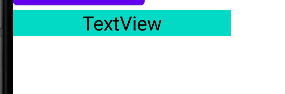
# 3. AnimatorListener監聽案例
~~~
valueAnimator.addListener(object : Animator.AnimatorListener{
override fun onAnimationStart(animation: Animator?) {
}
override fun onAnimationEnd(animation: Animator?) {
}
override fun onAnimationCancel(animation: Animator?) {
}
override fun onAnimationRepeat(animation: Animator?) {
}
})
~~~
但是要實現的方法略多。所以官方提供了`AnimatorListenerAdapter`這個抽象類,用來實現用戶所需要的方法。
- 介紹
- UI
- MaterialButton
- MaterialButtonToggleGroup
- 字體相關設置
- Material Design
- Toolbar
- 下拉刷新
- 可折疊式標題欄
- 懸浮按鈕
- 滑動菜單DrawerLayout
- NavigationView
- 可交互提示
- CoordinatorLayout
- 卡片式布局
- 搜索框SearchView
- 自定義View
- 簡單封裝單選
- RecyclerView
- xml設置點擊樣式
- adb
- 連接真機
- 小技巧
- 通過字符串ID獲取資源
- 自定義View組件
- 使用系統控件重新組合
- 旋轉菜單
- 輪播圖
- 下拉輸入框
- 自定義VIew
- 圖片組合的開關按鈕
- 自定義ViewPager
- 聯系人快速索引案例
- 使用ListView定義側滑菜單
- 下拉粘黏效果
- 滑動沖突
- 滑動沖突之非同向沖突
- onMeasure
- 繪制字體
- 設置畫筆Paint
- 貝賽爾曲線
- Invalidate和PostInvalidate
- super.onTouchEvent(event)?
- setShadowLayer與陰影效果
- Shader
- ImageView的scaleType屬性
- 漸變
- LinearGradient
- 圖像混合模式
- PorterDuffXfermode
- 橡皮擦效果
- Matrix
- 離屏繪制
- Canvas和圖層
- Canvas簡介
- Canvas中常用操作總結
- Shape
- 圓角屬性
- Android常見動畫
- Android動畫簡介
- View動畫
- 自定義View動畫
- View動畫的特殊使用場景
- LayoutAnimation
- Activity的切換轉場效果
- 屬性動畫
- 幀動畫
- 屬性動畫監聽
- 插值器和估值器
- 工具
- dp和px的轉換
- 獲取屏幕寬高
- JNI
- javah命令
- C和Java相互調用
- WebView
- Android Studio快捷鍵
- Bitmap和Drawable圖像
- Bitmap簡要介紹
- 圖片縮放和裁剪效果
- 創建指定顏色的Bitmap圖像
- Gradle本地倉庫
- Gradle小技巧
- RxJava+Okhttp+Retrofit構建網絡模塊
- 服務器相關配置
- node環境配置
- 3D特效
